메쉬 모델링에 대한 최상의 실습을 학습해 보십시오.
메쉬 모델링의 향상된 모델링 기능을 통해 보다 유동적이며 형식이 자유로운 디자인을 할 수 있습니다. 작업할 때 다음 정보를 참고하십시오.
메쉬를 부드럽게하기 전에 먼저 모델링합니다.
메쉬 모델링은 뛰어난 설계 방법이지만, 부드럽기 정도가 높을수록 복잡성이 증가하며 성능이 떨어집니다. 부드럽게 하지 않은 메쉬 객체에서 장치 편집, 돌출 및 면 분할과 같은 편집 작업을 완료하는 경우 더욱 효율적으로 작업할 수 있습니다. (부드럽게하기 처리를 거치지 않은 경우 부드럽기 정도가 0입니다.)
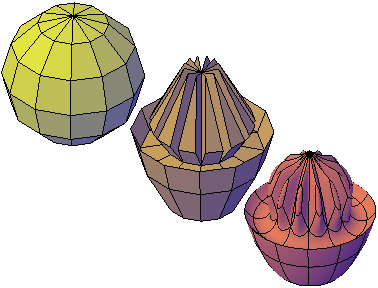
그립 편집과 돌출을 통해 메쉬 구를 모델링한 후 부드럽게하기
특성 팔레트에서 신속하게 부드럽기 정도를 전환하여 작업이 부드럽게 한 메쉬에 주는 결과를 미리보기를 통해 확인할 수 있습니다.
전체 메쉬를 정련하는 대신 면을 정련하거나 분할합니다.
정련은 면을 재분할하는 탁월한 방법입니다. 하지만 면의 수를 늘리면 모형의 전체적인 복잡성이 증가합니다. 뿐만 아니라, 전체 메쉬 객체를 정련하면 기준 부드럽기 정도가 0으로 재설정됩니다. 이렇게 변경하면 더 이상 단순화할 수 없는 고밀도의 그리드가 나올 수 있습니다. 최상의 결과를 얻으려면 객체를 정련하지 말고, 더 세부적인 모델링이 필요한 개별 면만 정련하거나 분할합니다.
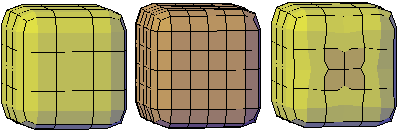
메쉬 상자, 정련한 메쉬 상자, 한 면을 정련한 메쉬 상자
개별 면을 정련하면 객체의 부드럽기 정도가 재설정되지 않습니다.
모서리를 각진 부분으로 처리하면 메쉬를 부드럽게 처리했을 때 발생하는 왜곡을 제한하는 데 도움이 됩니다.
각진 부분이 있는 모서리는 메쉬의 부드럽기 정도와 상관없이 선명도를 유지하도록 설정할 수 있습니다. 원하는 결과를 얻기 위해 주변 면의 모서리를 각진 부분으로 처리해야 할 수도 있습니다.
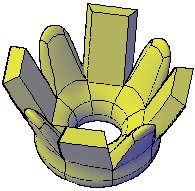
각진 부분이 있거나 없는 메쉬 토러스의 돌출된 면
각진 부분이 항상으로 설정된 경우 부드럽게하기 이후에 선명도가 유지됩니다. 사용자가 각진 부분 값을 설정하는 경우, 각진 부분이 있는 모서리가 해당 부드럽기 정도로 부드러워집니다.
면, 모서리 및 정점을 모델링하는 장치를 사용합니다.
3D 이동, 3D 회전 및 3D 축척 장치를 사용하여 전체 메쉬 객체 또는 특정 하위 객체를 수정할 수 있습니다.
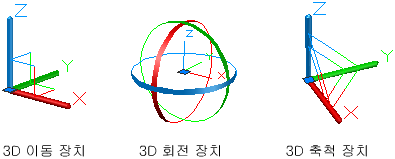
예를 들면 3D 이동, 회전 및 축척 장치를 사용하여 개별 면을 회전하고 축척 조정할 수 있습니다.
장치를 사용하면 수정을 특정 축이나 평면으로만 제한하여 예기치 않은 결과가 나오지 않도록 합니다. 3D 비주얼 스타일을 사용하는 객체를 뷰에서 선택할 때마다 기본 장치가 표시됩니다. (이 표시는 사용자가 억제할 수도 있습니다.) 따라서 이러한 작업을 시작하기 위해 3D 이동, 3D 회전 또는 3D 축척 명령을 명시적으로 시작하지 않아도 됩니다. 객체를 선택하기만 하면 됩니다.
장치가 선택된 경우 바로 가기 메뉴를 사용하여 다른 유형의 장치로 전환할 수 있습니다.
사용할 수 있는 선택 후보 범위를 좁히려면 하위 객체 선택 필터를 사용합니다.
부드럽게 한 메쉬의 경우 하위 객체 선택(바로 가기 메뉴)을 켜지 않으면 하위 객체를 선택하기가 어려울 수 있습니다. 선택 세트가 면, 모서리, 정점 또는 솔리드 사용 내역 하위 객체로 제한되도록 지정하면 선택 가능한 하위 객체 유형을 제한할 수 있습니다.
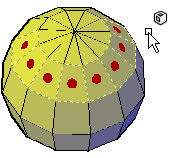
면 하위 객체 선택 필터가 켜져 있을 때 메쉬 면 선택
필터는 마우스를 가져가도 강조되지 않는 메쉬 정점을 선택하는 데 유용합니다.
전체 메쉬 객체를 선택하려면 하위 선택 필터를 끕니다.
면을 돌출하여 모델링합니다.
장치 편집과 돌출 사이의 가장 큰 차이는 개별 면이 수정되는 방식입니다. 장치 편집에서는 사용자가 일련의 면을 선택하여 끌면 수정을 수용하기 위해 인접면이 신축됩니다. 객체가 부드럽게 처리되면 인접면이 면의 새 위치에 맞추어 변경됩니다.
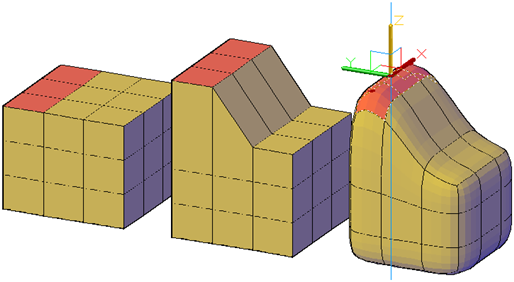
3D 이동 장치를 사용하여 메쉬 면 연장
하지만 메쉬 돌출은 돌출된 면과 원래 표면 사이의 차이를 메우기 위해 다른 면을 추가로 삽입합니다. 메쉬를 돌출함으로써 인접면이 한 단위로 돌출되는지(결합) 별도로 돌출되는지(결합 해제)를 설정할 수 있습니다.
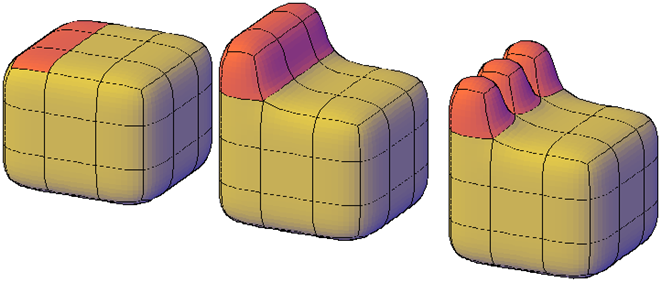
메쉬 면을 돌출한 후 부드럽게하기
부드럽게 만들지 않은 객체로 작업하는 경우 주기적으로 객체를 부드럽게 하여 돌출에 대한 부드럽게하기의 효과를 확인합니다.
메쉬와 3D 솔리드 또는 표면 간에 변환합니다.
메쉬 모델링은 강력한 방법이지만 솔리드 모델링에서 가능한 작업 중 일부만 메쉬 모델링에서 가능합니다. 교집합, 차집합 또는 합집합을 통해 메쉬 객체를 편집해야 하는 경우 메쉬를 3D 솔리드 또는 표면으로 변환할 수 있습니다. 마찬가지로, 각진 부분 또는 부드럽게하기를 3D 솔리드 또는 표면에 적용해야 하는 경우 3D 솔리드 또는 표면을 메쉬로 변환할 수 있습니다.
일부 변환의 경우 원본 객체의 쉐이프에 대한 완벽한 충실도를 유지하지 못합니다. 가능한 경우, 객체 유형 간에 두 번 이상 전환하지 마십시오. 변환으로 인해 객체 쉐이프가 원하지 않는 방식으로 수정된 경우 변환을 명령 취소하고 다른 설정으로 다시 시도해 보십시오.
메쉬 다듬기 옵션 대화상자(MESHOPTIONS)에서는 메쉬로 변환된 3D 솔리드 또는 표면에 있는 면의 부드럽게하기 및 쉐이프를 조정합니다. 이 대화상자(MESHSMOOTH)를 열지 않고도 객체를 메쉬로 변환할 수 있지만, 대화상자에서 변환 작업을 시작하면 다양한 변환 설정을 사용하여 더욱 손쉽게 작업할 수 있습니다.
MESHSMOOTHCONVERT 시스템 변수는 3D 솔리드 또는 표면으로 변환하는 메쉬 객체를 부드럽게 만들지 또는 깎인면으로 처리할지와, 동일평면상의 면을 최적화(병합)할지 여부를 설정합니다.
다음과 같은 문제로 인해 기본체가 아닌 일부 메쉬를 솔리드 객체로 변환하기가 어려울 수 있습니다.
- 메쉬 내 차이. 차이를 발견하는 경우 메쉬를 부드럽게 하거나 차이와 인접한 면을 정련하여 차이를 메울 수 있습니다.

다양한 부드럽기 정도에서 3D 회전으로 비틀린 메쉬 토러스
MESHCAP을 사용하여 구멍을 닫을 수도 있습니다.
하드웨어 가속을 사용하여 그래픽 시스템을 개선함으로써 더 나은 결과를 얻을 수 있는 경우도 있습니다.
- 메쉬 면 교차. 하위 객체를 이동, 회전하거나 축척 조정할 때 자체 교차를 작성하지 않도록 특히 주의합니다. (자체 교차는 하나 이상의 면을 교차하거나 동일한 메쉬 모형 내의 다른 면을 교차하는 경우 작성됩니다.) 작성한 모형이 적절한지 확인하기 위해 여러 관측점에서 메쉬를 봅니다.
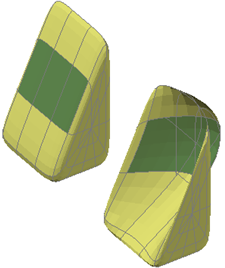
메쉬 쐐기의 앞면을 뒷면 너머까지 끌기
솔리드로 변환할 수 없는 메쉬 객체는 표면으로 변환할 수 있는 경우가 많습니다.
구석을 둘러싸는 면은 병합하지 마십시오.
면을 병합할 때는 병합된 면이 구석을 둘러싸는 메쉬 구성을 작성할 수 있습니다. 결과 면의 정점에 모서리와 면이 두 개씩 있는 경우에는 메쉬를 부드러운 3D 솔리드 객체로 변환할 수 없습니다.
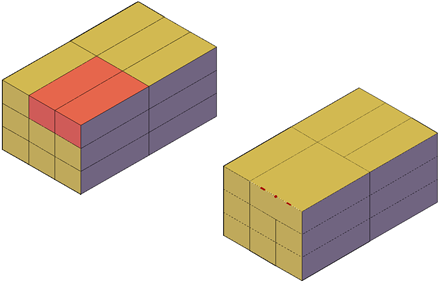
이 문제를 해결하는 방법 중 하나는 메쉬를 부드러운 솔리드 대신 깎인면 솔리드로 변환하는 것입니다. 공유 정점부터 시작하여 인접면을 분할(MESHSPLIT)하는 방법으로도 문제를 해결할 수 있습니다.